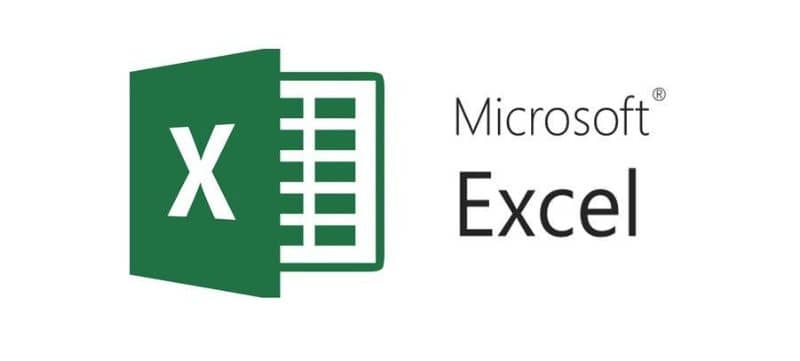
Os programas do Office são um dos Programas mais utilizados em todo o mundo, pois fornecem ferramentas funcionais para esta área. Parte do serviço que esses programas fornecem a você é a capacidade de converter um arquivo Excel XLS para arquivar um TXT facilmente.
Se você é novo no uso deste tipo de programa e não sabe como converter arquivos do Excel para TXT Você não precisa se preocupar, porque neste artigo vamos dizer como você pode fazer isso.
Para isso, basta seguir os passos que vamos mostrar a seguir, para que você possa convertê-los rapidamente, aprendendo também o que são Arquivos TXT.
O que são arquivos TXT?
Antes de começar com a explicação de como converter arquivos Excel para TXT, vamos explicar um pouco sobre o que é um arquivo TXT. Dessa forma, você aprenderá mais sobre este arquivo e compreenderá melhor a explicação que forneceremos neste guia. Por outro lado, você também pode converter um arquivo Excel para PDF sem perder o formato.
Arquivos TXT são arquivos que contêm texto simples, com caracteres comuns representados por letras, sinais de pontuação e números, também inclui espaços em branco. Ele também contém alguns caracteres como novas linhas, tabulações e retornos de carro. Levamos em consideração que eles podem ser codificados de diferentes maneiras.
Devemos também enfatizar que esses tipos de textos não pode gerar formatos como negrito, sublinhado, tamanho, itálico e também fontes. Esta grande simplicidade nos permite criar, editar e ler esses tipos de textos simples.
Em software, esse tipo de texto simples é usado como uma forma muito eficiente de armazenamento de dados. Uma grande vantagem e comodidade sobre este tipo de texto em algum programa é que o usuário pode acessar os dados e fazer um modificação das variáveis do programa.
Além disso, podemos dizer que às vezes pode ocorrer algum tipo de corrupção de dados, nestes casos é muito mais fácil alguém consertar este tipo de problema em um arquivo de texto do que em um que esteja binário.
Esse tipo de arquivo de texto tem uma desvantagem: não há uma maneira totalmente segura de saber que tipo de codificação foi usado para salvá-lo anteriormente.
Como converter arquivos XLS do Excel para TXT?
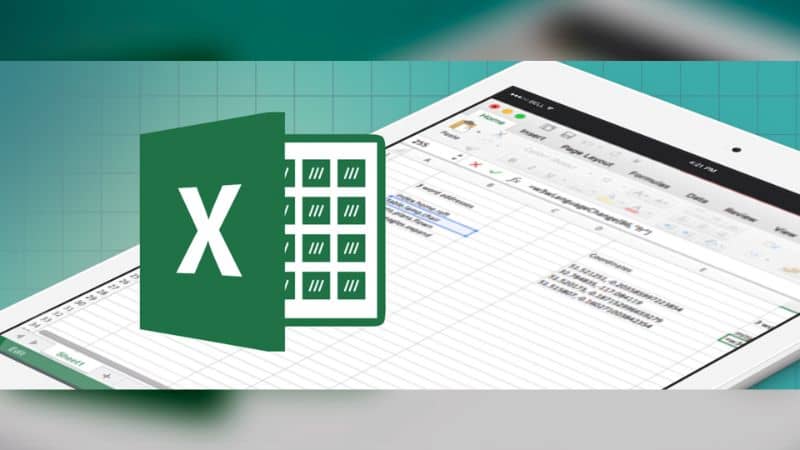
Os passos que vamos mostrar a seguir não são difíceis de seguir, basta ler com atenção e verá que pode convertê-lo de forma rápida e fácil. Lembre-se de ter o programa Excel atualizado para que você não tenha nenhum problema com o procedimento que vamos mostrar se você estiver usando o Microsoft Excel. Caso você tenha um Mac ou iPad, também pode baixar e instalar o Microsoft Office 365 em um Mac e iPad.
Aqui vamos mostrar como fazer esse processo na planilha do Excel e também no Microsoft Excel, mas o processo é semelhante nos outros programas. Vamos primeiro começar com as etapas no planilha do google portanto, siga as etapas com muito cuidado.
Passo 1
A primeira coisa que você deve fazer é abrir o arquivo que deseja converter de seus arquivos salvos e pressionar o botão de arquivo e procurar a opção “salvar como”. Em seguida, selecione “Tab Separated Values (tsv. Spreadsheet)” para que a planilha seja baixada para o seu computador.
Passo 2
Após o download, procure nos downloads e certifique-se de que o arquivo foi salvo como arquivo de texto TXT. E pronto, agora se você usar a planilha da Microsoft, o processo que você deve realizar é muito fácil de fazer, basta aplicar o processo que vamos mostrar.
Passo 1
A primeira coisa que você deve fazer é abrir o arquivo que vai converter, após abri-lo abra a opção Arquivo e selecione a opção salvar como. Então no caixa suspensa Com as opções de salvamento, você terá que encontrar uma para salvar o arquivo em TXT.
Passo 2
Depois de ter escolhido o tipo de formato desejado, que nesse caso é TXT. Tudo que você precisa fazer é clicar no botão Salvar para que o arquivo seja convertido com sucesso. E voila, esperamos que você não tenha tido um problema convertendo o arquivo excel usando as etapas que mostramos neste artigo.